拡張機能やブラウザ内蔵機能で海外記事を効率よく読む
当サイトではXR(AR/VR/MR)関連の情報を取り扱っていますが、XR関連情報はどうしても欧米(特にアメリカ)が先行するため、最新情報を得るには英語をはじめとする海外の記事を読む必要があります。
そこで役立つのがWebブラウザの翻訳機能。同機能を使えば、クリックひとつで簡単にテキストやページ全体を日本語に翻訳でき、情報収集の効率が大きく上がります。
本記事では、主要な2つのWebブラウザ(Google Chrome/Microsoft Edge)で外国語記事を日本語に翻訳する方法を解説します。
【ブラウザ別】 日本語翻訳機能の導入方法
Google Chromeの場合
Google Chromeには翻訳機能が内蔵されています。翻訳機能を有効化するには以下の手順を行ってください。
- ブラウザの右上にある三点メニューから「設定」→「言語」
- Google翻訳の項目、「Google翻訳を使用する」の設定をオン
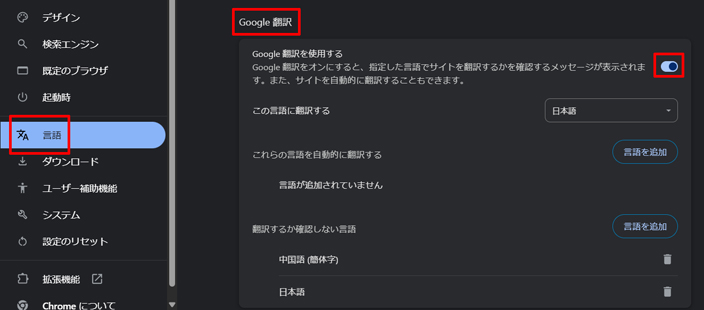
Google Chromeの翻訳機能では、自動的に翻訳する言語を指定したり、翻訳するかどうかの確認をスキップしたりなど、設定を細かく指定することもできます。自身の利用頻度に応じてお好みで設定してください。
Microsoft Edgeの場合
Google Chrome同様、Microsoft Edgeにも翻訳機能があります。翻訳機能を有効化する方法は以下のとおりです。
- ブラウザの右上にある三点メニューから「設定」→「言語」
- 「自分が読み取ることができない言語のページの翻訳を提案する」の設定をオン
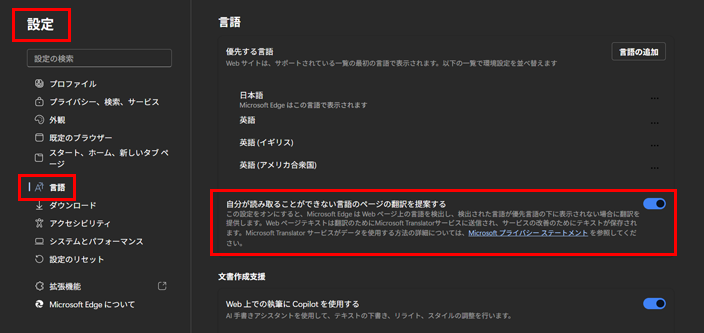
なお、Microsoft EdgeはChromeウェブストアの拡張機能を利用することもできます。Googleが提供するGoogle翻訳の機能拡張を利用したい場合は、以下の手順でインストールします。
- Microsotf EdgeでChromeウェブストアのGoogle翻訳の配布ページにアクセス
- ページ上部に表示される「拡張機能の入手」をクリック
- 「Chromeに追加」ボタンをクリック
- ポップアップが表示されたら「拡張機能の表示」をクリック

翻訳機能の基本的な使いかた
拡張機能の導入が完了したら、さっそく使ってみましょう。主な使い方は2つです。
1: 選択したテキストを翻訳する
記事中の文章の一部や単語を翻訳する場合は、以下の手順で行います。
- 翻訳したいテキストをマウスでドラッグして選択
- テキストを選択した状態で右クリック、出現したコンテクストメニューから「選択範囲を日本語に翻訳」を選択
- 翻訳結果がポップアップウィンドウ (Chrome)、または原文の位置(Edge)に表示
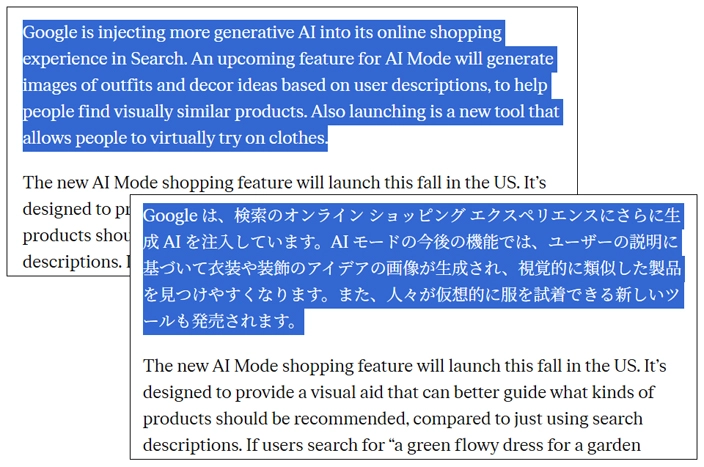
2: Webページ全体を翻訳する
ページ全体を日本語に翻訳したい場合は、以下の手順で行います。
- 翻訳したいページを開いた状態で、ブラウザのツールバーにある翻訳アイコンをクリック
- 表示されたメニューの中から「翻訳」または「日本語」のアイコンをクリック
- ページ全体が指定した言語に翻訳される
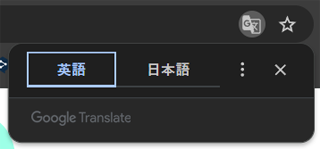
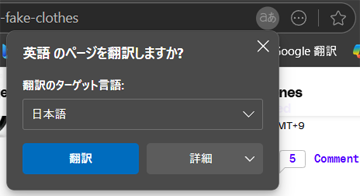
ChatGPTやGeminiではダメなのか?
今なら「ChatGPTやGeminiなどを使って訳せばいいのでは?」という意見もありそうですが、少なくとも無料版ChatGPTやGeminiでは著作権を理由に、URLを添えて「全文訳して」は通りません(「要約して」なら通る)。
元記事を全文コピーしてChatGPTやGeminiに貼り付ければ通りますが、それはそれでちょっと手間です。Webブラウザの翻訳機能であれば、翻訳精度はやや劣るものの全文訳ができるので、情報全体の精度・理解度を高めるという点ではやはりWebブラウザの翻訳機能がおすすめです。
どうしてもこなれた日本語訳が欲しい場合は、あらためて元記事を全文コピーしてChatGPTなりGeminiなりで翻訳してもらうとよいでしょう。
(参考: Google Chrome ヘルプ)

